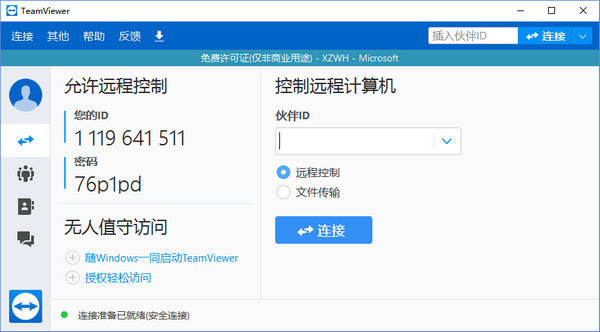TeamViewer15简体中文版 V2021 个人免费版
TeamViewer15简体中文版 V2021 个人免费版
 无插件
无插件
 360 √
360 √
 腾讯 √
腾讯 √
 金山 √
金山 √
 瑞星 √
瑞星 √
TeamViewer 15是一款非常火热的远程监控软件,这款软件功能强大,主要用于远程控制,桌面共享和文件传输等,软件操作简单,只需要输入你的伙伴的ID到TeamViewer,然后就会立即建立起连接。TeamViewer可在几秒钟内连接到世界各地的任何PC或服务器上。您可以身临现场般地远程控制您伙伴的PC。
软件功能
1、用户和连接安全对于远程访问工具至关重要。保障您的安全是我们优先考虑的首要事项。
我们极其认真地对待安全问题,我们以用户及其客户为先,并以最新技术保护他们的安全。我们的基础架构获得了ISO 27001认证,完全符合HIPAA和SOC2的标准:
256位AES加密
双因素身份验证
SOC2认证符合标准
获得ISO 27001信息安全管理认证
符合 HIPAA 标准
暴力破解防护
用户与&IP白名单
可信设备列表
强制密码重置
2、您是否查看了我们的最新更新?世界上最出色的远程桌面工具日臻完善。
市场上的一些其他远程支持解决方案在设计上主要以 IT 技术人员为念。但处于另一端的人员却无法轻松获得支持。通过TeamViewer,可轻而易举地建立入站和出站远程桌面和计算机到计算机连接,实现对文件、网络及程序的实时支持或访问。在线协作、参加会议、与个人或群组聊天,并一键进行视频通话。在下载和安装该软件后,您将在数秒内建立并运行首个会话。
3、为何选择TeamViewer?
TeamViewer以六大理由受到客户的广泛青睐,相信您也会对其情有独钟
快速重新连接到先前访问的设备,请参见您的计算机和&联系人列表上近期联系的群组。
用于文件传输的全新用户界面:灵活的工作队列和中转文件浏览。
利用GPU进行硬件加速图像处理,增强远程控制性能。
自动将自定义模块中新的服务案例分配给预设的第一受让人,简化客户支持体验。
针对运行Android 7.1.1及以上版本的摩托罗拉设备,通过全面的移动远程控制支持来扩大IT服务覆盖范围。
通过一键连接,提供不间断支持,同时节省Android智能手机和平板电脑的电量和数据流量。
仅针对Premium许可证及更高版本的许可证。
4、最广泛的特性组合
集于安全的远程桌面平台之中
跨平台访问
可跨多个平台、从PC到PC、移动设备到PC、从PC到移动设备及从移动设备到移动设备连接。
多用户支持会话
邀请多名支持技术人员加入复杂的支持会话。
远程设备控制
控制远程计算机、Android或Windows 10 Mobile设备,犹如近在咫尺。
5、以简单解决方案应对复杂的 IT 挑战
为企业家、Small Business及Large Enterprise提供的安全远程访问和支持解决方案
Small Business Solutions
TeamViewer通过具有工业优势的 VPN 替代工具和远程客户支持工具为世界各地的小型企业赋予强大力量。
Enterprise Solutions
若您需要工业级远程控制、桌面共享、在线会议、网络监控、恶意软件保护,以及计算机之间安全的文件传输,有此企业远程支持工具便已足够。
IoT 设备控制
基于我们可无线扩展的全球访问网络构建的简化 IoT 设备监控和控制解决方案。
软件特色
1、安全互联的工作空间解决方案
我们的远程访问及支持解决方案为所有人提供安全的设备连接。我们以技术创新和极速流畅而高度安全的全球网络为依托,正逐步创造一个足不出户的“小世界”,从而为实现真正的全球工作空间铺平道路。
2、轻松&安全的远程桌面访问
TeamViewer使您能够随时随地通过3G或更快速的互联网连接远程访问和控制计算机桌面和服务器。此类访问兼容各种设备且完全安全。现在,任何现代化智能手机都可作为进入工作空间的窗口。
3、需要远程支持的时刻
在 TeamViewer 平台上,每日支持的会话数都超过2,000万。我们的256位AES加密法和ISO27001认证的数据中心可为您的客户&和员工提供强力支持,让您体验前所未有的安全或轻松。即使天各一方,在其最需要帮助之时,也能如近在咫尺,随时伸出援助之手。
4、集成远程监控和管理
我们的集成RMM解决方案 TeamViewer Remote Management,帮助您保持您的IT稳定、安全、高效运行。您甚至可以不需要远程连接您的设备,就可以监控和收集各个有效数据,在有可疑迹象时就立即收到通知,避免问题发生。此外,我们一流的反病毒解决方案,还能帮你保持IT环境的干净整洁。
5、使用TeamViewer进行移动端远程协助吧
TeamViewer是全球唯一能够通过任何桌面和移动设备访问并控制LIVE iOS设备屏幕的远程支持软件。此外,你也可以用类似的方式访问任何已安装TeamViewer的Android设备。无论是员工自带设备的小型企业,还是公司为员工配备设备的大型组织,TeamViewer都是为其提供远程支持的理想方案。
使用教程
一、什么是TeamViewer ID?
TeamViewer ID是安装TeamViewer时分配给每个设备的唯一ID。该ID旨在保持不变,即使卸载并重新安装该软件也应保持不变。
将此ID视为您设备的电话号码。您拨打TeamViewer ID,然后使用密码来验证连接。您也可以将这些ID保存在TeamViewer帐户的联系人列表中,就像将电话号码保存在手机的联系人列表中一样。
二、什么是TeamViewer帐户?
TeamViewer帐户可以使您连接的所有设备井井有条,以便您单击即可连接到它们。
它还将使您知道软件中的任何更改,并允许其他用户通过软件与您联系。
三、进行首次连接
怎么运行的:
在您的朋友和家人的计算机上
要求您的朋友或家人在他们的计算机上安装TeamViewer完整版。
要求您的朋友或家人分享他们的TeamViewer ID和密码。
您可以连接到朋友或家人的计算机。
在你的电脑:
安装TeamViewer完整版软件。
在您的计算机上,在“ 控制远程计算机 ”标题下输入您的朋友或家人的TeamViewer ID 。
单击连接到合作伙伴 按钮。
输入您的朋友或家人的TeamViewer密码。
您可以像直接坐在电脑前一样在那台电脑上工作。
提示:如果在连接期间登录到“ 计算机和联系人”列表,系统将询问您是否要将该计算机添加到列表中。如果选择此选项,则下一次连接速度最快。
四、Team Viewer会话
1、创建会话和连接类型
建立会话时,TeamViewer确定最佳的连接类型。通过我们的主服务器握手后,在所有情况下的70%(甚至在标准网关,NAT和防火墙之后)都建立了通过UDP或TCP的直接连接。其余的连接通过TCP或https-tunnelling通过我们的高度冗余路由器网络进行路由。您无需打开任何端口即可与TeamViewer一起使用如稍后在“加密和身份验证”一节中所述,甚至我们(作为路由服务器的操作员)也无法读取加密的数据流量。
2、加密与认证
使用RSA公共/专用kev交换和AES(256位)会话加密来保护TeamViewer Traffic的安全。该技术以类似的形式用于httos / SSL,并按当今的标准认为是完全安全的。由于私钥永远不会离开客户端计算机,因此此过程可确保互连的计算机(包括TeamViewer路由服务器)无法解密数据流。
每个TeamViewer客户端都已经实现了主群集的公钥,因此可以加密发送到主群集的消息并检查由其签名的消息。 PKI(公钥基础结构)。
有效地防止了“中间人攻击”。尽管进行了加密,但密码从不直接发送,而仅通过质询-响应过程发送,并且仅保存在本地计算机上。
在身份验证期间,永远不会直接传输密码,因为安全远程密码。
(SRP)协议被使用。本地计算机上仅存储密码验证程序。
下载地址
热门软件
Office三合一精简版 V2021 完美免费版
沙漏验机 V5.2.2 官方安装版
EZPlayer V1.5.0 官方安装版
Win7万能USB驱动 V3.0 离线版
联想电脑管家 V4.0.20.11192 官方最新版
寒龙外置声卡SAM机架效果艾肯声卡SAM机架软件 V8.2
麻花影视 V2.2.0 免费版
Hosts编辑工具 V1.0.3.0 绿色版
PrprLive(虚拟主播工具) V1.5.2 免费版
QQ电脑管家(腾讯电脑管家) V10.0.37471.901 XP专版
装机必备 更多+
大家都在看